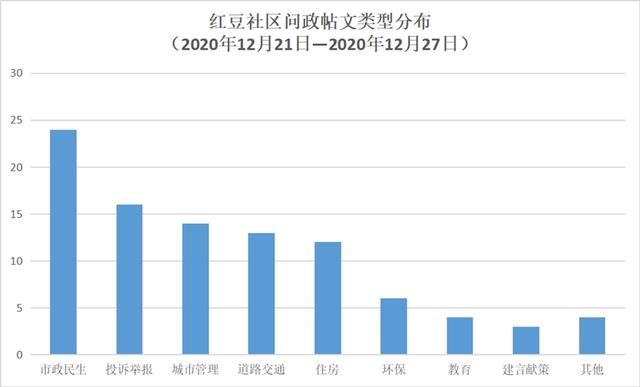ps图像调整方法(了解的PhotoShop调整图像质量的方法技巧)
一、调整亮度和对比度,调整图像曝光
1.调整亮度和对比度
2.在菜单栏中,选择图像>调整>亮度/对比度。
3.调整亮度滑块以更改图像的整体亮度。调整对比度滑块以增加或减少图像对比度。
4.单击确定。调整将仅出现在所选图层上。
二、调整色彩的鲜艳度
1.调整活力
2.在菜单栏中,选择图像>调整>鲜艳度。
3.通过调整滑块进行实验。的自然饱和滑块影响的颜色的强度。它对图像中的柔和色彩影响最大。的饱和度滑块增加了图像中的所有颜色的颜色强度。
4.完成后,单击“确定”。
三、调整色调和色彩饱和度
1.在菜单栏中,选择图像>调整>色相/饱和度。
2.通过调整“ 色相”,“饱和度”和“亮度”滑块进行实验。您所做的更改将影响图像中的所有颜色。“ 色相”滑块更改图像中的颜色。的饱和度滑块影响的颜色的图像中的强度。的亮度滑块影响的颜色的图像中的亮度。
3.要使用这些滑块仅影响特定的颜色,请首先转到“ 色相/饱和度”对话框左上方的下拉菜单,然后选择一个颜色范围,例如“黄色”。然后调整“ 色相”,“饱和度”或“亮度”滑块。这些更改只会影响所选颜色范围,无论该颜色出现在图像中的任何位置。
4.完成后,单击“确定”。
四、了解调整层
1.调整图层为您提供了额外的编辑灵活性。它们使您可以重新编辑所做的图像调整,并保护原始图像免遭直接更改。尝试黑白调整图层,以了解调整图层的工作方式。
2.在“ 图层”面板中,选择要影响调整的图像图层。
3.转到“图层”面板的底部,单击“ 创建新的填充或调整图层”图标,然后从下拉菜单中选择“ 黑白”。新的调整图层将出现在所选图像图层上方的“图层”面板中。该调整层将仅影响其下面的层。4.“ 属性”面板将自动打开,显示用于此调整的控件。不同种类的调整层在“属性”面板中显示不同的控件。5.与您的黑白在所选择的调整层图层面板,自定义图像被从颜色由在属性面板调节控制转换为黑色和白色的方式。
6.通过调整滑块进行实验。完成后,单击“ 属性”面板右上方的双箭头以关闭该面板。

免责声明:本文仅代表文章作者的个人观点,与本站无关。其原创性、真实性以及文中陈述文字和内容未经本站证实,对本文以及其中全部或者部分内容文字的真实性、完整性和原创性本站不作任何保证或承诺,请读者仅作参考,并自行核实相关内容。文章投诉邮箱:anhduc.ph@yahoo.com